IPhoneのモバイルデータ統計を自動的にリセットする方法

iPhoneのモバイルデータ統計を自動的にリセットする方法について詳しく解説します。ショートカットを利用して手間を省きましょう。

iOS 16 にアップグレードすると、iOS 16 のメール アプリが更新され、選択可能な時間で送信されたメールを取り消す機能が追加されます。この機能は、Gmail アプリのメール取り消し機能とよく似ています。ユーザーがメール アプリケーションで電子メールを送信すると、必要に応じてその電子メールを取得し、内容を編集したり、その他の調整を行ったりするのに一定の時間がかかります。以下の記事では、iOS 16 でメールの取り消し機能を有効にする方法について説明します。
iOS 16 でメールを取り消す手順
ステップ1:
いつものように、Mail で送信する電子メールの作成を続けます。次に、送信アイコンをクリックして電子メールを送信します。
その直後、メールボックスインターフェイスに移動し、 iPhone で送信したメールを取り消すための [送信を元に戻す] オプションが画面の下部に表示されます。
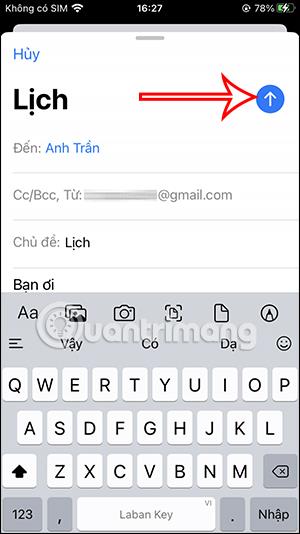
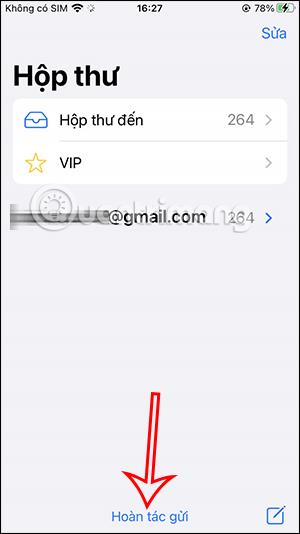
ステップ2:
その後、電子メールのコンテンツ インターフェイスにリダイレクトされます。[キャンセル] をクリックしてiPhone での電子メールの送信をキャンセルします。そのため、メールは iPhone 上で復元され、メール送信プロセスは停止されました。
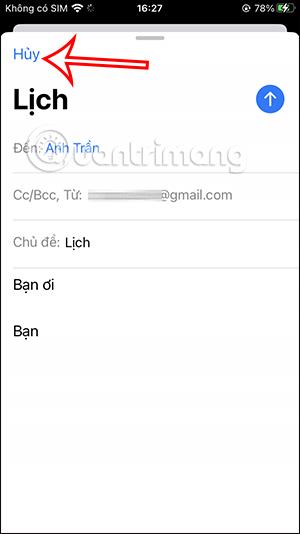
ステップ 3:
iPhone で回復メールを確認するには、メール アカウントの矢印をクリックしてメール管理項目を展開します。次に、下の「下書き」をクリックします。
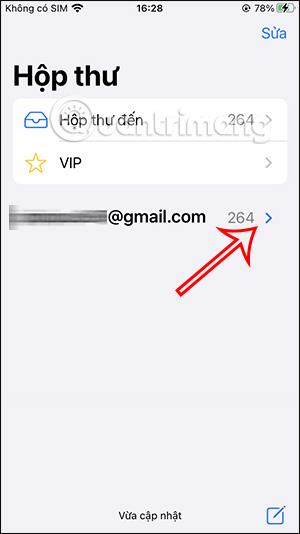
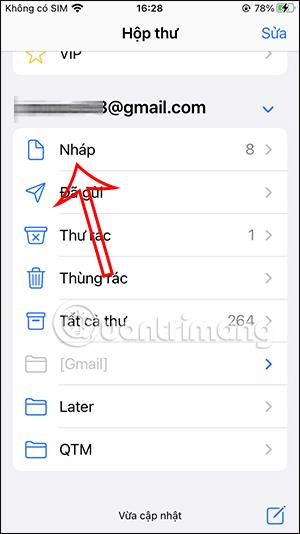
ステップ 4:
iPhone で復元されたメールを含む、未送信のメールが表示されるようになります。必要に応じて、回復された電子メール インターフェイスで矢印アイコンをもう一度クリックして電子メールを再送信できます。
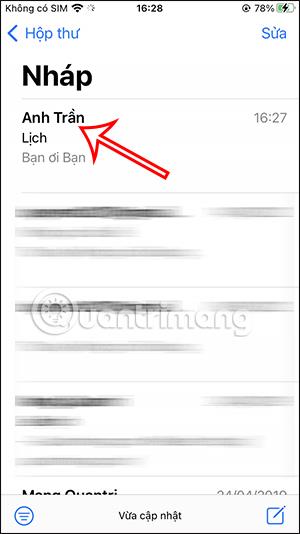
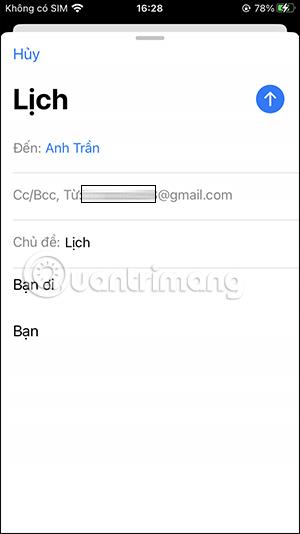
または、このメールを削除する場合は、右から左にスワイプし、[削除] をクリックしてメールを削除します。
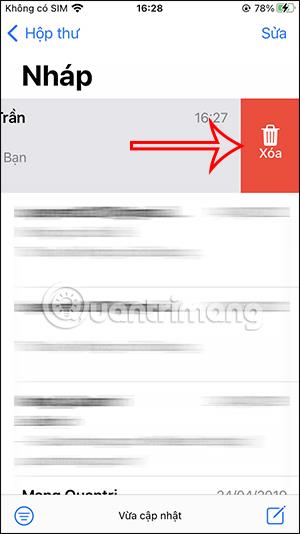
指定された時間前に iPhone で電子メールを取り消す必要があることに注意してください。具体的には、iPhone のデフォルトは 10 秒です。それ以降、そのメールを思い出すことはできなくなります。ただし、 iOS 16 ではメールの取得時間を最大 30 秒まで変更できます。
iPhone で送信済みメールを取得する方法のビデオ手順
iPhoneのモバイルデータ統計を自動的にリセットする方法について詳しく解説します。ショートカットを利用して手間を省きましょう。
Zen Flip Clock アプリケーションは、iPhoneユーザーがフリップ時計を簡単に設定するための優れたオプションを提供します。
サッカー愛好家なら、このライブアクティビティ機能を活用し、iPhoneのロック画面に2022年ワールドカップのスコアを表示する方法をチェックしましょう。
初めての iPhone にインストールした最初の iOS アプリが何だったのか気になりますか?この記事では、その確認方法を詳しく解説します。
Apple がリリースしたばかりの iOS 16 バージョンには興味深い機能がたくさんありますが、Android で見たことのある機能もいくつかあります。
この記事では、iPhoneでビデオを自動的に繰り返す方法を詳しく解説します。ループ再生の手順を簡潔に説明し、便利なヒントも紹介します。
この記事では、iPadのNoteアプリで手書きのメモをコピーして貼り付ける最も簡単な方法を紹介します。iPadを使って手書きをデジタル化する方法を学びましょう。
iPhoneのメモに署名を挿入する方法をご紹介します。この機能は文書の保護に役立ち、コンテンツの盗用を防ぎます。
iPhoneでイベントカレンダーをロック画面に表示し、必要なときに簡単に確認できる方法を紹介します。今後のスケジュールを忘れないために、カレンダーのアプリケーションを活用しましょう。
iPad用Safariブラウザで、お気に入りバーを簡単に管理する方法について詳しく説明します。お気に入りバーを表示することで、ウェブサイトへのアクセスがより便利になります。








